Google – это место, куда можно отправиться, когда вам нужно что-то найти в Интернете.глагол «гуглить» даже попал в словарь. Но хотя все слышали о популярной поисковой системе, мало кто знает, как извлечь из нее максимальную пользу.
За скромным интерфейсом Google вы найдете множество полезных приемов, которые помогут вам сосредоточиться на том, что именно вы хотите найти. Ищете малоизвестный рецепт или редкое фото? Это руководство поможет вам отследить его.
1. Включайте и исключайте ключевые слова
Когда вы вводите кучу поисковых запросов в Google, он достаточно умен, чтобы понять — более или менее — чего вы хотите. Но поисковая система иногда выдает результаты, которые могут не совсем соответствовать введенным вами словам. Чтобы получить более конкретные результаты, вы можете указать, какие ключевые слова являются наиболее важными: знак плюс перед словами, которые вы хотите заставить Google включить. Также есть простое решение, если нужные вам результаты вытесняются со страницы похожими, но нерелевантными статьями: добавьте знак минус перед ключевыми словами, которые вы не хотите видеть.
Google должен сопоставлять любое слово, которому предшествует плюс, и исключать любое слово, которому предшествует минус. Ключевые слова, у которых нет предшествующего символа, считаются важными, но не обязательными. Например, поиск +Чикаго +кофе -Старбакс чтобы убедиться, что вы видите результаты для кофеен, не принадлежащих Starbucks, в Чикаго. Выполнение этого поиска без символов приведет к значительно другому списку результатов. Вы также можете искать дельфины -Майами -футбол искать водных млекопитающих, не найдя ни единого упоминания о футбольной команде.
Когда мы говорим о символах, не забывайте про кавычки. Поместите их вокруг любой конкретной фразы, которую вы хотите найти. Если у вас в голове снова и снова звучал текст песни «пойди и купи новую пару туфель», вам понадобятся кавычки вокруг этих слов, чтобы узнать, что это из Мэгги М’Гилл от The Doors. Без кавычек вы получите множество других результатов, в основном об обуви.
2. Поиск на веб-сайтах
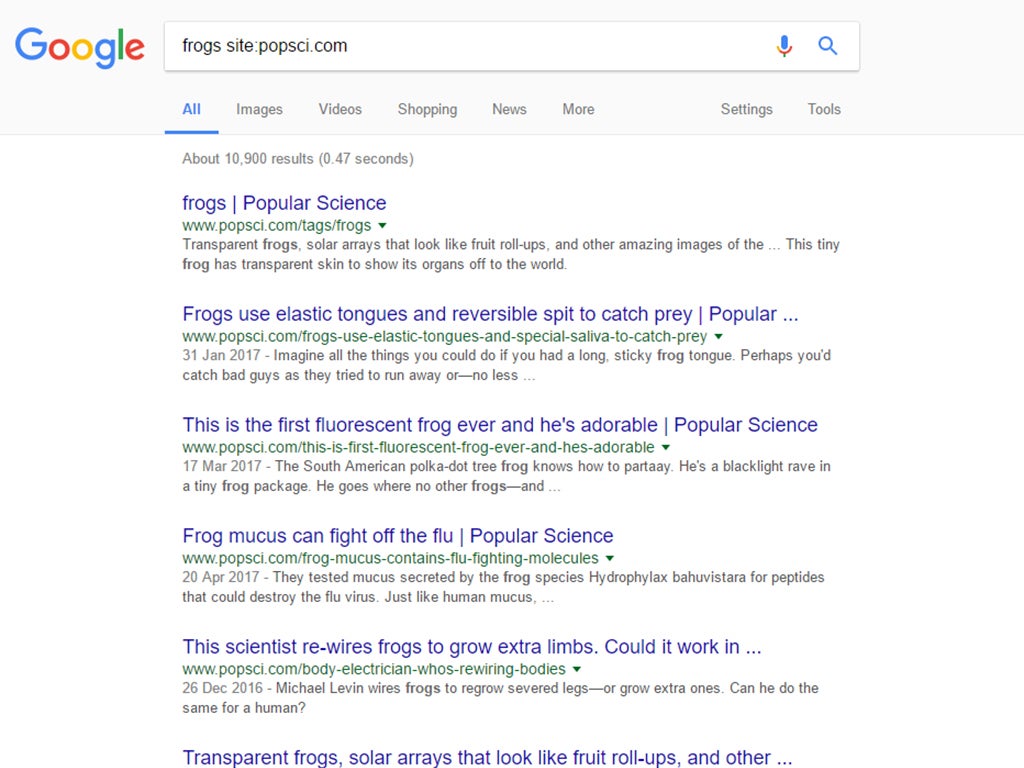
Один из самых полезных приемов Google — поиск по конкретному сайту. Просто добавь сайт: URL до конца поиска, заменив «url» веб-сайтом, на котором вы хотите сосредоточиться.
Допустим, вы хотите найти то, что Популярная наука писал о лягушках. Просто перейдите на главную страницу Google и выполните поиск Сайт лягушек: popsci.com. В результаты будут включены только страницы с указанного сайта, и Google применит его обычное взвешивание, поэтому сначала вы увидите наиболее релевантные обращения (в зависимости от таких факторов, как количество ссылок на страницу с других сайтов и их своевременность). Когда вам нужно найти что-то на определенном веб-сайте, этот прием часто работает лучше, чем собственная встроенная функция поиска на этом сайте. Попробуйте совместить это с манипуляциями с ключевыми словами, о которых мы упоминали выше, чтобы еще больше сузить результаты.
[Related: 10 useful tools built into Google that you should know about]
Google также позволяет выполнять поиск в домене верхнего уровня. Допустим, вы пытаетесь найти научно-техническую информацию — вы, вероятно, найдете более надежные результаты на веб-сайте университета или правительства, чем в случайном блоге. Так что добавь сайт: .edu к вашему поисковому запросу, чтобы ограничить результаты веб-сайтами университетов. Или, если вы хотите, чтобы правительство США приняло космическую информацию, добавьте сайт:.gov.
3. Ограничьте период времени
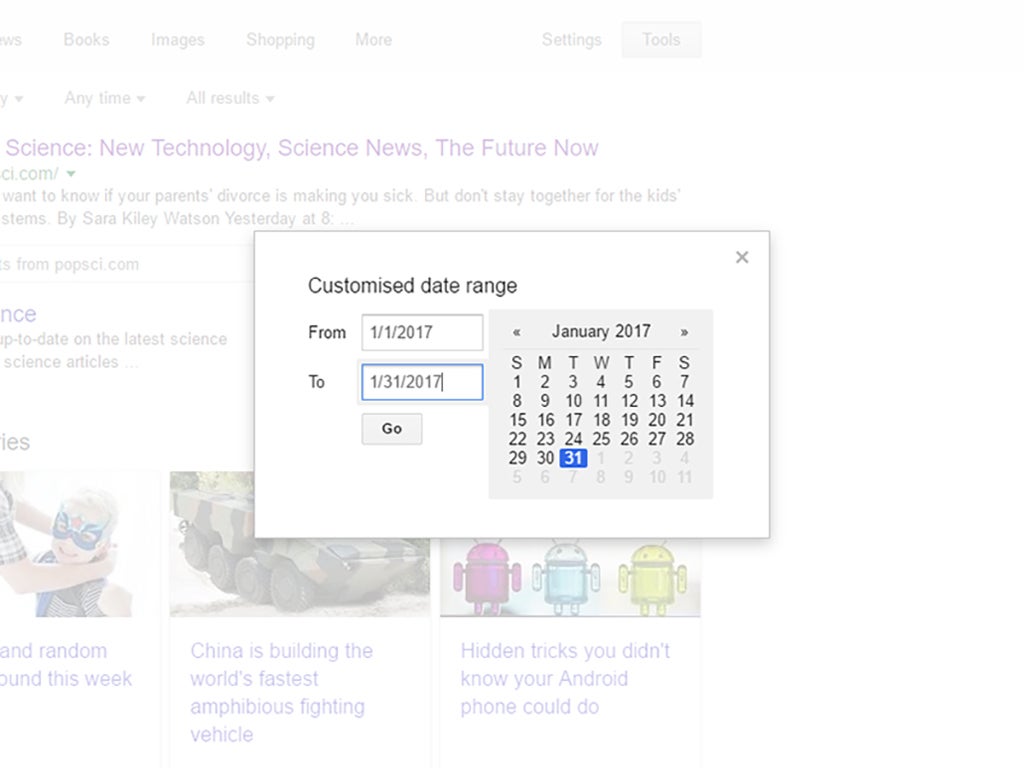
Google уже давно индексирует сеть. К сожалению, способ организации результатов поиска может затруднить поиску нужного сайта или страницы. В этом может помочь поиск в течение определенного периода времени.
Выполнив поиск в основной поисковой системе Google, нажмите Инструментыто В любой момент раскрывающееся меню, чтобы ограничить результаты более свежими обращениями. Эта настройка полезна для того, чтобы сосредоточиться на более свежих историях.
С другой стороны, если вы хотите найти заархивированные новости, которые с тех пор были заменены более актуальными новостями, вы можете указать диапазон дат. выберите Пользовательский диапазони укажите даты начала и окончания.
4. Найдите файлы
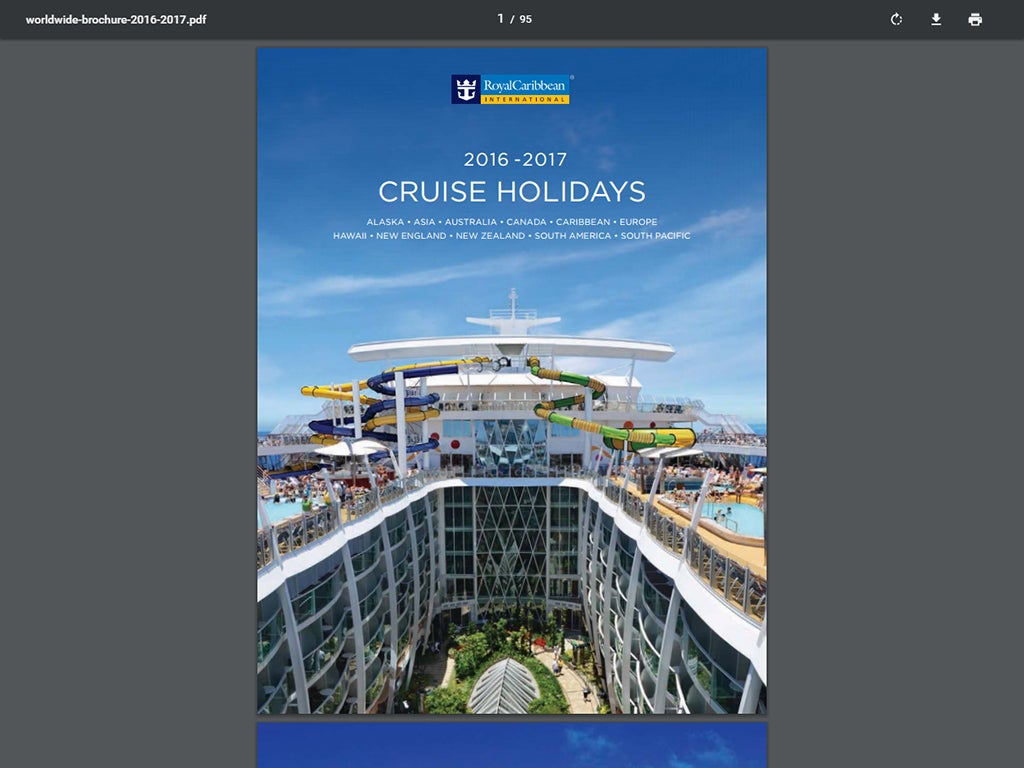
Результаты поиска Google в основном концентрируются на веб-страницах, но он также индексирует общедоступные файлы. Вы можете искать их с помощью тип файла: в конце вашего обычного запроса.
Итак, ищем тип файла отчета: pdf вернет PDF-файлы с «отчетом» в заголовке. Пытаться тип файла отчета:xlsx сделать то же самое для электронных таблиц Excel. Это также позволяет вам искать изображения, хотя у Google уже есть удобный инструмент поиска изображений.
[Related: Easily convert an image to a PDF on your phone]
Помните, что это будет работать только для общедоступных документов и файлов, загруженных в Интернет. Вы не собираетесь внезапно наткнуться на какие-то секретные правительственные файлы… или, по крайней мере, мы надеемся, что нет.
5. Ускорьте поиск

До сих пор мы рассмотрели основы, но если вы действительно хотите получить конкретную информацию, вам следует воспользоваться более специализированными параметрами поиска Google. На любой странице результатов поиска Google откройте панель быстрых настроек с помощью значок шестеренки вверху, затем выберите Расширенный поиск. Следующая страница предоставит вам множество дополнительных способов сфокусировать поиск, от просмотра определенного региона до поиска изображений, которые вы имеете право на повторное использование.
Некоторые операторы, такие как определенные фразы, вам уже будут знакомы. Но дополнительные регионы и языки могут быть полезны. По умолчанию Google отдает приоритет обращениям из страны или континента, в котором вы сейчас находитесь, поэтому вы можете использовать эти настройки, чтобы получить лучшие результаты для остального мира.
Также стоит посетить страницу расширенного поиска, если вы забыли одну из уловок, о которых мы упоминали выше, например, поиск на определенном сайте или исключение ключевых слов или выполнение обоих действий одновременно. После того, как вы ввели все параметры, нажмите Расширенный поиск чтобы увидеть, что вы можете найти.
Эта история была обновлена. Первоначально он был опубликован 12 июня 2017 года.

